はじめに
この質問では、Sheet Aには異なる部門(Dept IDs)の仕事タイトルが含まれており、Sheet Bのドロップダウンリストで特定の部門IDが選択された場合、Sheet Aからすべての仕事タイトルを引き出す方法についての質問がされています。回答として、jmyzk_cloudsmart_jpさんがCOLLECT関数を使用する方法を提案しています。
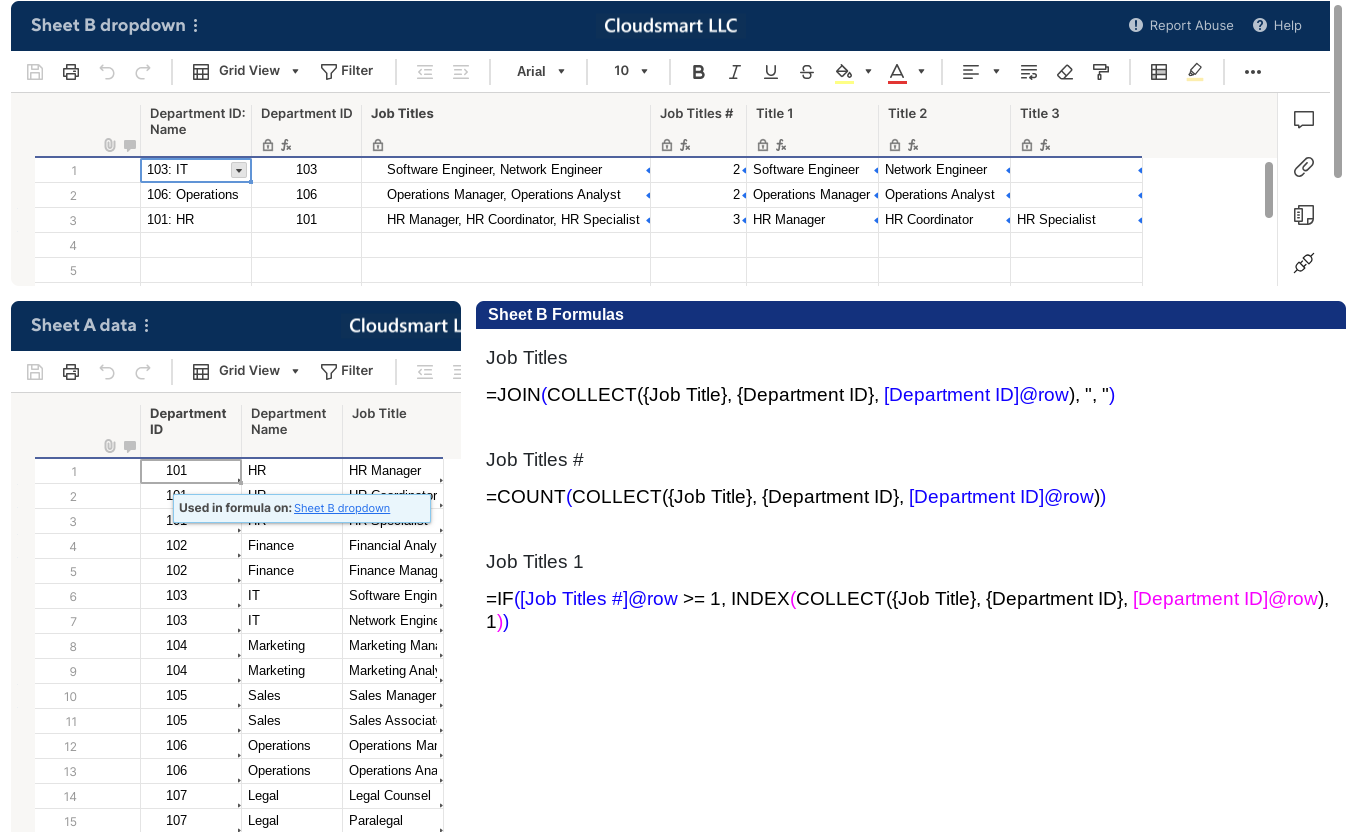
質問の要約
Sheet Aには異なる部門(Dept IDs)の仕事タイトルが含まれており、Sheet Bのドロップダウンリストで特定の部門IDが選択された場合、Sheet Aからすべての仕事タイトルを引き出す方法は?
答えの要約
jmyzk_cloudsmart_jpさんが提案したCOLLECT関数を使用して、Sheet Aのタイトル範囲からSheet AのDepartment ID範囲を基準範囲とし、Sheet Bの[Department ID]@rowを基準として仕事タイトルを取得する方法が紹介されています。具体的な例として、以下の数式が提供されています。
=JOIN(COLLECT({Job Title}, {Department ID}, [Department ID]@row), ", ")
翻訳
RDRGSJ00 ✭
09/09/23 編集 09/09/23
2枚の別々のシートがあります。シート A には、さまざまな部門の役職 (部門 ID) が含まれています。シート B のドロップダウン リストで特定の部門 ID が選択されている場合、シート A からすべての役職名を取得する必要があります。あらゆる情報をいただければ幸いです。
ベストアンサー
- RDRGSJ00 ✭
- 2023/09/21 答え ✓
- jmyzk_cloudsmart_jp さん、ありがとうございます。出来た。部門 ID と役職に基づいて 1 つの列から情報を引き出すことができました。 1 つの列ではなく複数の列をプルすることは可能でしょうか?
- 答え
- jmyzk_cloudsmart_jp ✭✭✭✭✭✭
- 09/10/23
- こんにちは@RDRGSJ00
COLLECT 関数を使用して、シート A の部門 ID を含むシート A のタイトル範囲からタイトルを取得します。 range を基準範囲とし、シート B の [部門 ID]@row を基準とします。😁
例:
=JOIN(COLLECT({役職名}, {部門ID}, [部門ID]@row), “, “)
以下のデモ ダッシュボードをご覧ください。
シート A の [部門名: ID] ドロップダウン リストを編集し、シート B に新しいデータを追加して、数式がどのように機能するかを確認できます。 - スマートシート
- https://app.smartsheet.com/b/publish?EQBCT=f2df029f734b4727a7f789b311b44fdb
- RDRGSJ00 ✭
- 2023/09/21 答え ✓
- jmyzk_cloudsmart_jp さん、ありがとうございます。出来た。部門 ID と役職に基づいて 1 つの列から情報を引き出すことができました。 1 つの列ではなく複数の列をプルすることは可能でしょうか?
まとめ
jmyzk_cloudsmart_jpさんの提案により、Sheet Bのドロップダウンリストで特定のDept IDが選択された場合、Sheet Aから仕事のタイトルを効果的に引き出すことができます。提供されたデモダッシュボードのリンクを使用して、実際に数式がどのように機能するか確認してみてください。
キーポイントのリスト
- Sheet Aには異なる部門(Dept IDs)の仕事タイトルが含まれています。
- Sheet Bのドロップダウンリストでは特定の部門IDが選択できます。
- jmyzk_cloudsmart_jpさんは、COLLECT関数を使用してSheet Aから仕事タイトルを引き出す方法を提案しています。
- 提供された数式は
=JOIN(COLLECT({Job Title}, {Department ID}, [Department ID]@row), ", ")です。 - 実用的なテストのためにデモダッシュボードのリンクが提供されています。